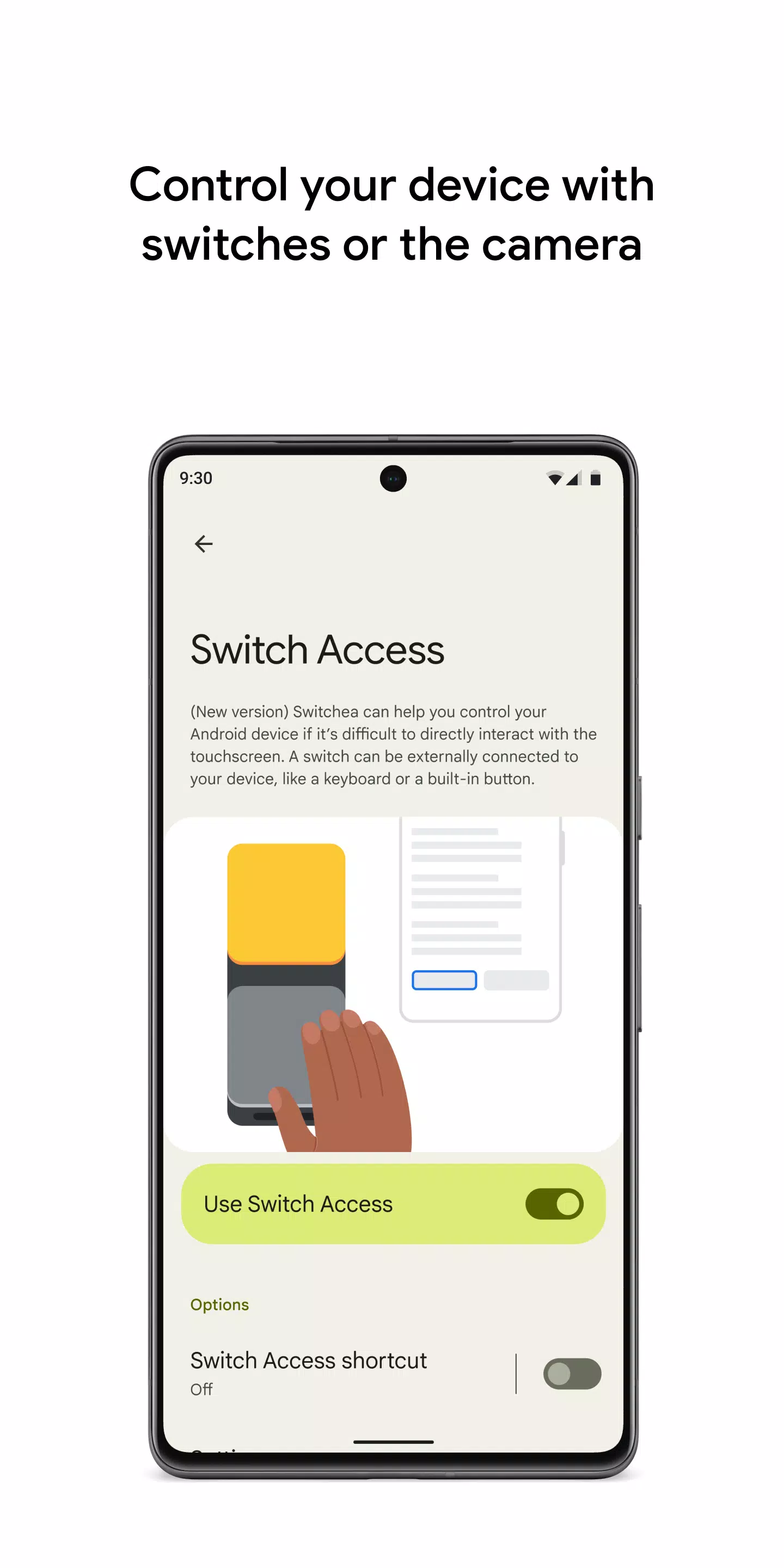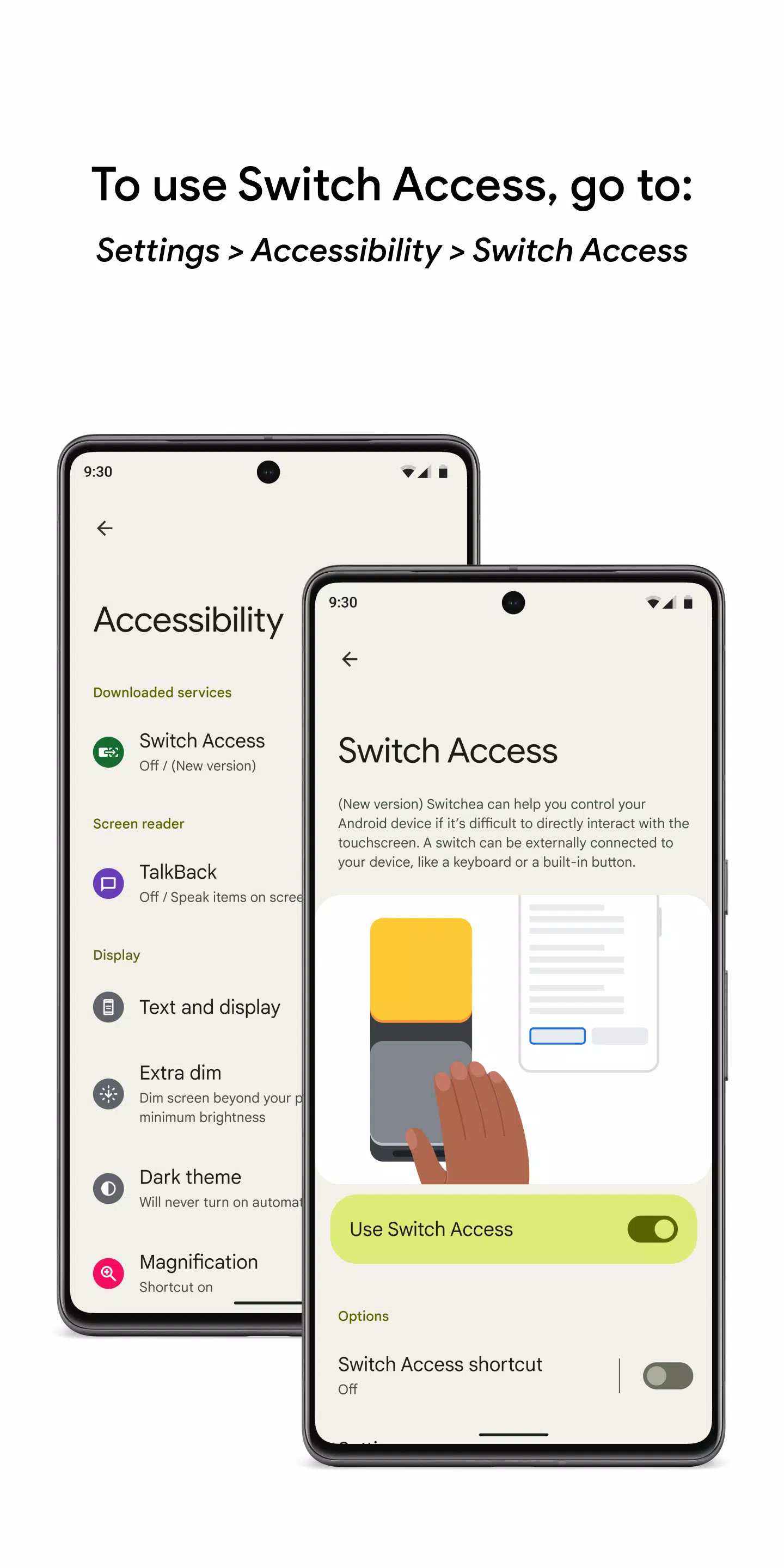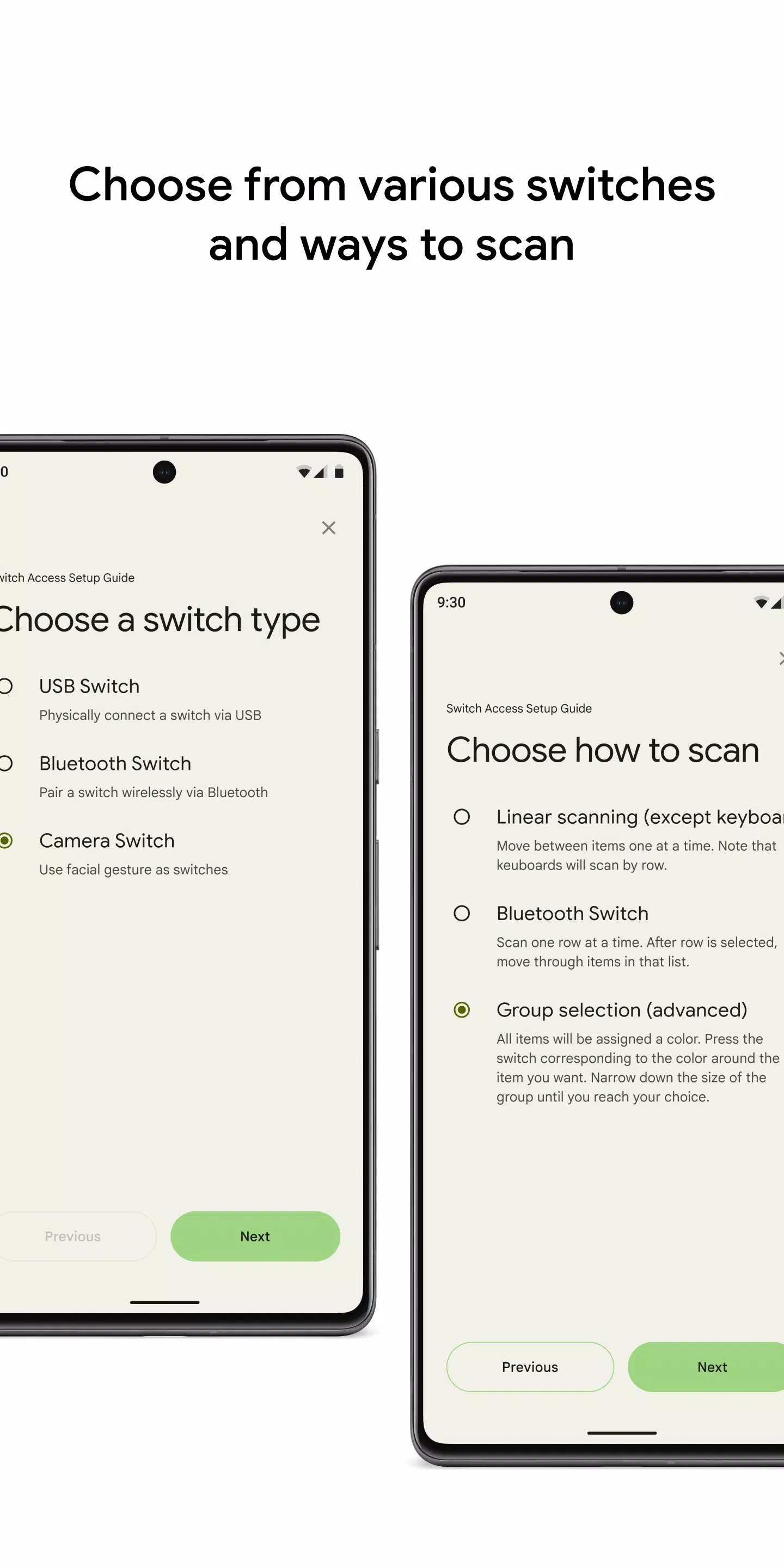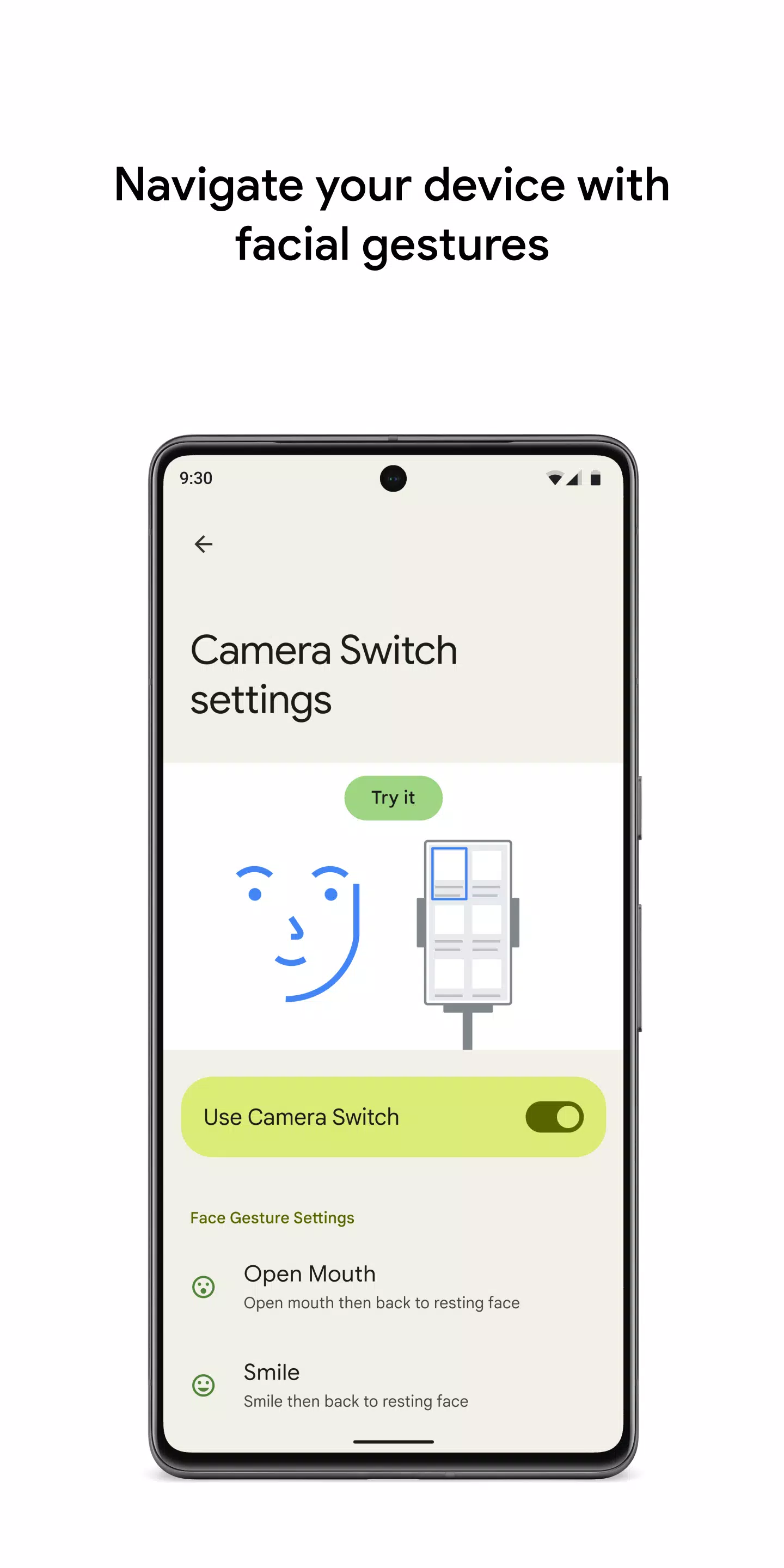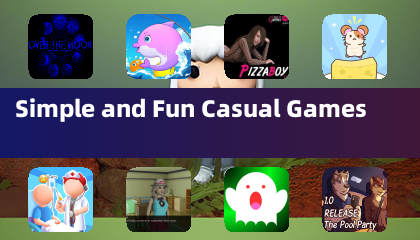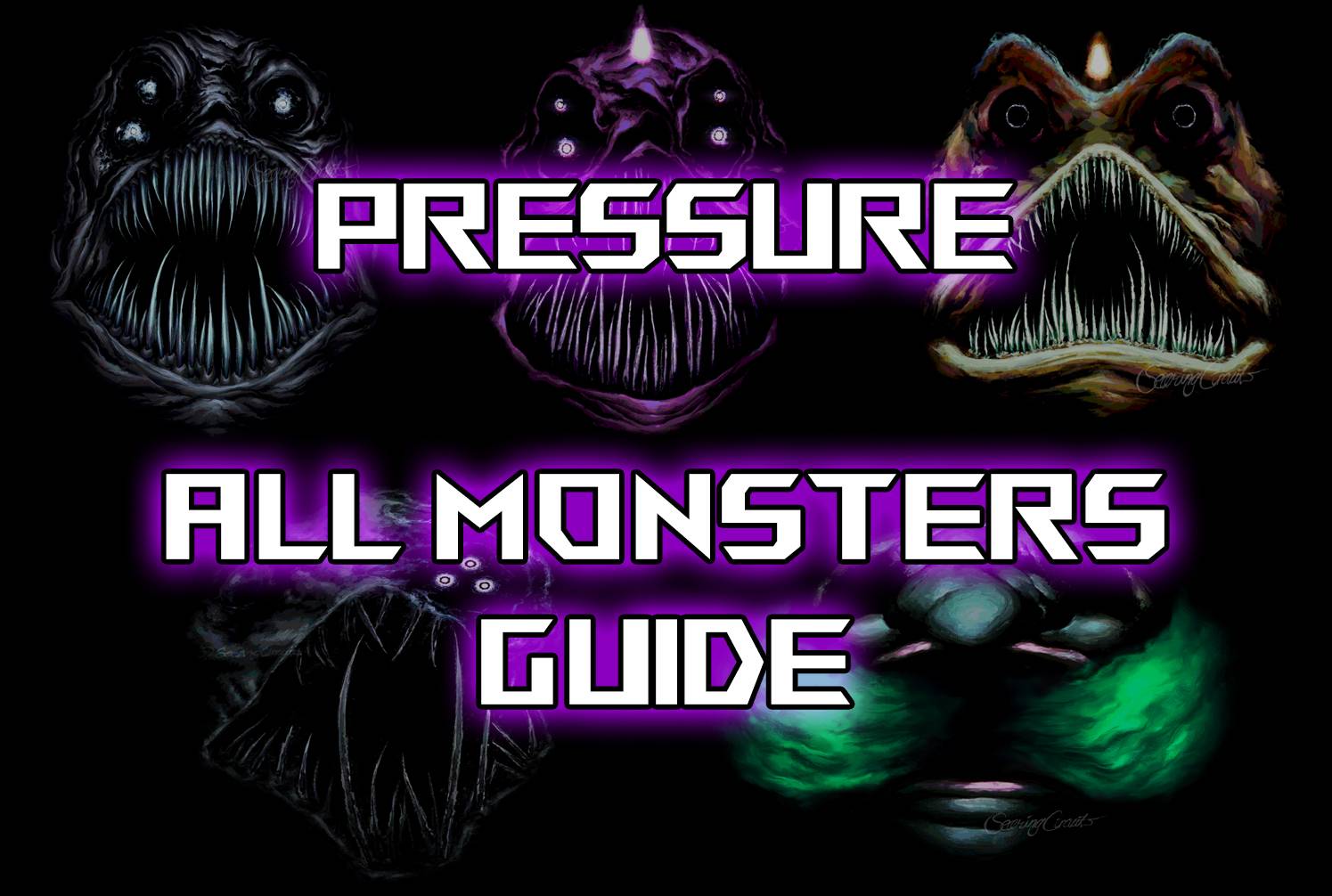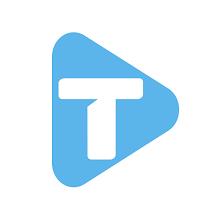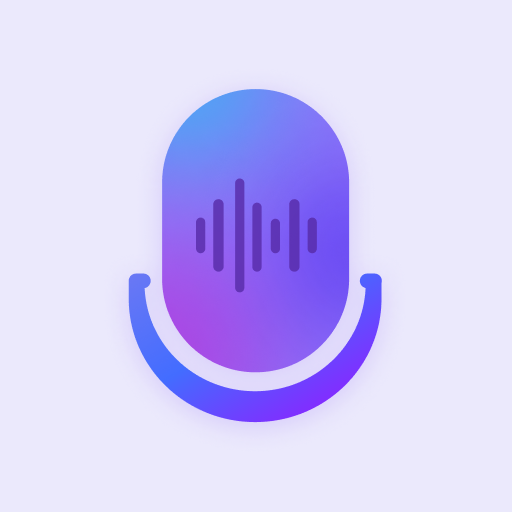스위치 또는 전면 카메라로 장치를 제어하여 Android 장치의 접근성을 향상시킵니다. 스위치 액세스를 사용하면 스위치 또는 전면 카메라를 사용하여 휴대 전화 나 태블릿을 탐색 할 수 있으므로 터치 스크린과 직접 상호 작용하는 경우에도 항목을 선택하고 스크롤하고 텍스트를 입력 할 수 있습니다.
스위치 액세스 사용을 시작하려면 :
- 장치 설정 앱을 엽니 다.
- 접근성> 스위치 액세스로 이동하십시오.
스위치를 설정하십시오
스위치 액세스는 화면에서 항목을 스캔하여 하나를 선택할 때까지 각각을 강조 표시합니다. 다양한 유형의 스위치를 설정할 수 있습니다.
물리적 스위치 :
- 버튼 또는 키보드와 같은 USB 또는 Bluetooth 장치.
- 볼륨 버튼과 같은 기기 옵션.
카메라 스위치 :
- 입을 열거나 웃거나 눈썹을 올리거나 왼쪽, 오른쪽 또는 위로 보이는 얼굴 제스처를 사용하십시오.
장치를 스캔하십시오
스위치가 설정되면 여러 가지 방법으로 화면과 상호 작용할 수 있습니다.
- 선형 스캐닝 : 한 번에 하나씩 항목을 이동합니다.
- 행 컬럼 스캔 : 먼저 행을 스캔 한 다음 선택한 행 내 항목을 스캔합니다.
- 포인트 스캐닝 : 이동 라인을 사용하여 특정 수평 및 수직 위치를 정확히 찾아 낸 다음 "Select"를 누릅니다.
- 그룹 선택 : 스위치를 색상 그룹에 할당합니다. 화면의 항목은 색상으로 코딩되며 원하는 항목 주변의 색상에 대한 스위치를 누르고 선택할 때까지 좁아집니다.
메뉴를 사용하십시오
요소를 선택하면 선택, 스크롤, 복사, 붙여 넣기 등과 같은 옵션이있는 메뉴가 나타납니다. 또한 상단 스크린 메뉴를 사용하면 장치를 탐색하여 알림을 열고 홈 화면으로 돌아가고 볼륨 조정 등을 할 수 있습니다.
카메라 스위치로 탐색하십시오
얼굴 제스처를 사용하여 카메라 스위치를 활용하여 휴대 전화를 탐색하십시오. 휴대 전화의 전면 카메라를 사용하여 앱을 찾거나 선택하십시오. 귀하의 요구에 맞게 각 제스처의 감도와 지속 시간을 사용자 정의 할 수 있습니다.
기록적인 바로 가기
터치 제스처를 녹음하여 스위치에 할당하거나 메뉴에서 액세스 할 수 있습니다. 이 제스처에는 꼬집음, 확대 / 축소, 스크롤, 스 와이프, 이중 태핑 등이 포함될 수 있습니다. 이 기능을 사용하면 eBook의 두 페이지를 두 번 왼쪽으로 스 와이프하기 위해 제스처를 녹음하는 것과 같이 자주 또는 복잡한 작업을 쉽게 수행 할 수 있습니다.
권한 통지
- 접근성 서비스 : 접근성 서비스로서,이 앱은 동작을 관찰하고, 창 콘텐츠를 검색하며, 입력 할 텍스트를 모니터링 할 수 있습니다.


- Supercell의 팀 버스터가 중국에서 시작됩니다 1일 전
- Kingambit은 다음 달 Crown Clash 이벤트에서 Pokémon Go에 합류했습니다. 1일 전
- Lysanthir Beastbane Fusion : Raid Shadow Legends 가이드 1일 전
- Alienware의 Area-51은 이제 RTX 5090 그래픽 카드를 지원합니다 1일 전
- Reviver는 이달 말에 상점에 도달하여 하나의 작은 변화로 역사를 다시 만들 수 있습니다. 1일 전
- Stumble Guys는 카우보이 및 닌자 및 Looney Tunes지도를 공개합니다. 1일 전
-

개인화 / 1.0.0 / by DigitalPowerDEV / 11.10M
다운로드 -

비디오 플레이어 및 편집자 / v1.6.4 / by Vodesy Studio / 62.41M
다운로드 -

비디오 플레이어 및 편집자 / v1.02 / by TateSAV / 13.80M
다운로드 -

패션 라이프 / 1.5 / by BetterPlace Safety Solutions Pvt Ltd / 9.60M
다운로드


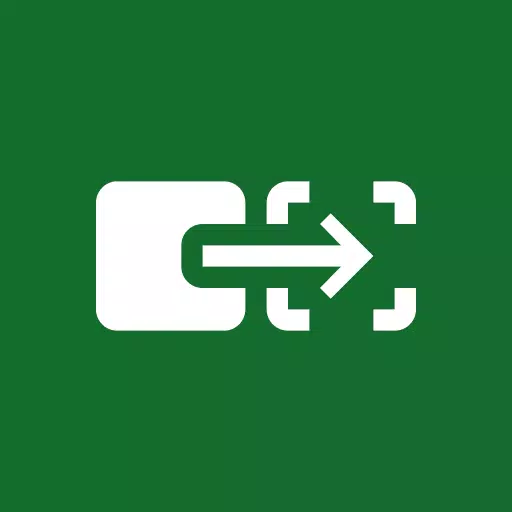
 다운로드
다운로드